Pokud máte aktivní balíček prémiových služeb Mini, Standard nebo Profi a registrovanou vlastní doménu, můžete si na Webnode založit emailové schránky ve tvaru adresa@domena.cz. Zároveň získáte možnost využívat poštovního klienta, který je součástí našeho systému. E-mailový klient Webnode (webmail) je responzivní, to znamená, že se do své schránky můžete připojit i ze svého mobilu nebo tabletu. Do webmailu se můžete přihlásit přímo z hlavního portálu Webnode.
Celková kapacita schránky je 1 GB a maximální velikost odeslané i přijaté přílohy je 20 MB. Jeden e-mail je možné odeslat maximálně 40 příjemcům najednou. Za minutu je pak možné odeslat maximálně 5 emailů. Webmail tedy není vhodný pro rozesílání hromadné pošty (newsletterů). Pro tento účel je nutné využívat specializovaných služeb třetích stran.
V tomto článku si ukážeme, jak s poštovním klientem pracovat a jaké funkce nabízí.
Import kontaktů
Seznam kontaktů lze importovat ve formátu CSV. Klikněte na menu vpravo a vyberte možnost Importovat (csv, vcf, vCard)
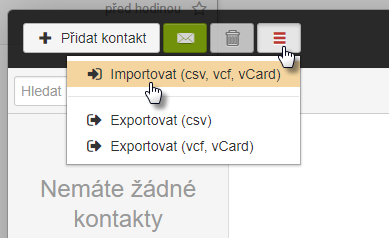
Vyberte soubor s kontakty ze svého počítače. Kontakty se pak automaticky nahrají do webmailu.
Jak přidat další účty
V poštovním klientu můžete zároveň spravovat i další e-mailové účty, vytvořené k příslušné doméně. Pro přidání nového účtu klikněte na ikonu účtu v pravém horním rohu a vyberte možnost Přidat účet.
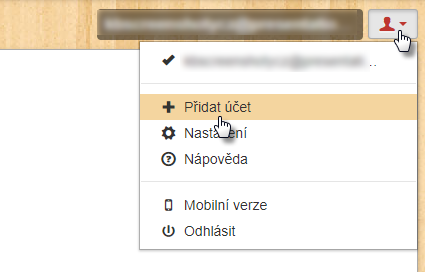
Vyplňte e-mailovou adresu a heslo k této adrese. Potvrďte kliknutím na Přidat.
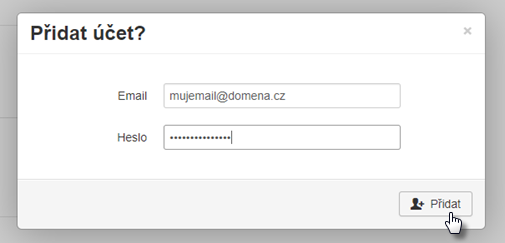
Přechod mezi schránkami
Mezi jednotlivými e-mailovými účty je možné snadno přepínat kliknutím na ikonu účtu v pravém horním rohu. Poté stačí vybrat účet, do kterého se chcete přihlásit.
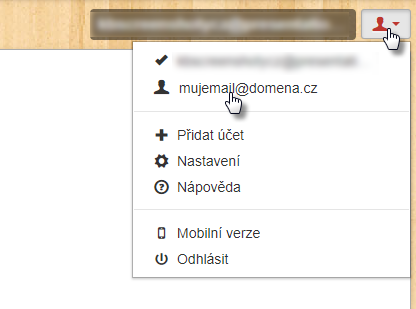
Automatický podpis
Klikněte na ikonu účtu v pravém horním rohu a pokračujte kliknutím na Nastavení.
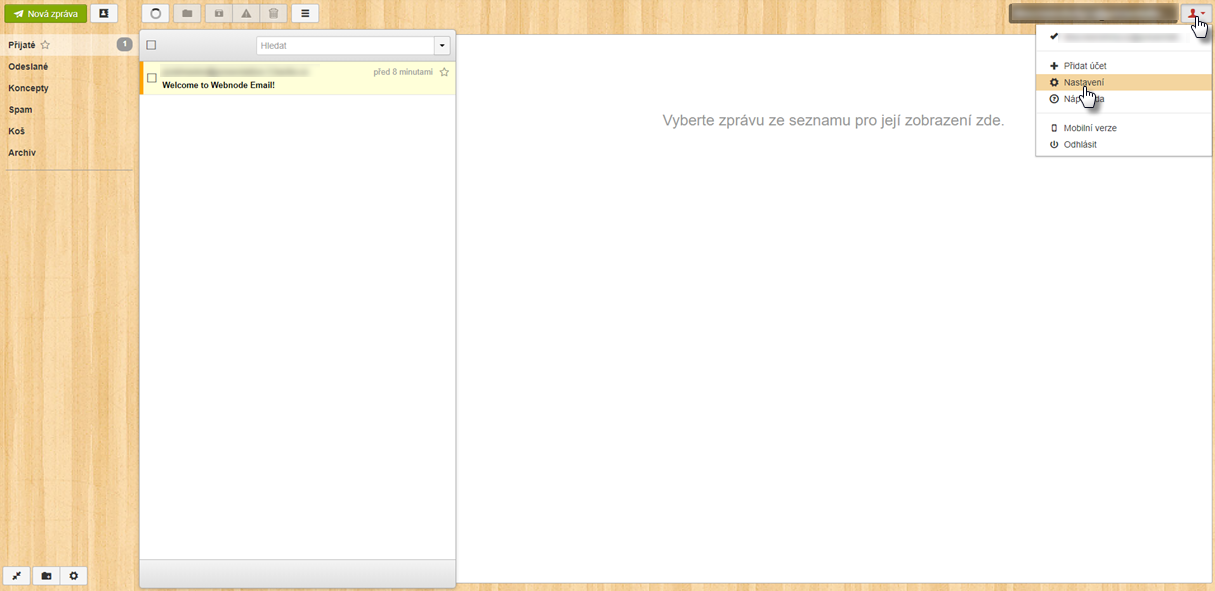
Na řádku Identity klikněte na e-mailovou adresu.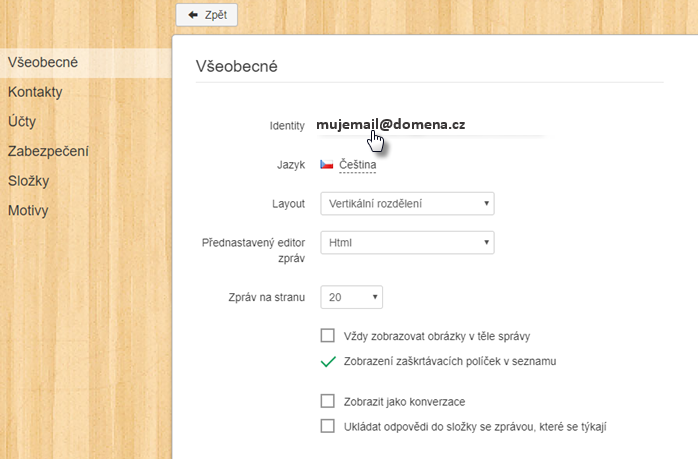
V dalším kroku můžete zadat jméno, které se bude zobrazovat příjemcům vašich zpráv, stejně jako automatický podpis. K podpisu je také možné přidat webový odkaz nebo obrázek. Změny potvrďte kliknutím na tlačítko Uložit.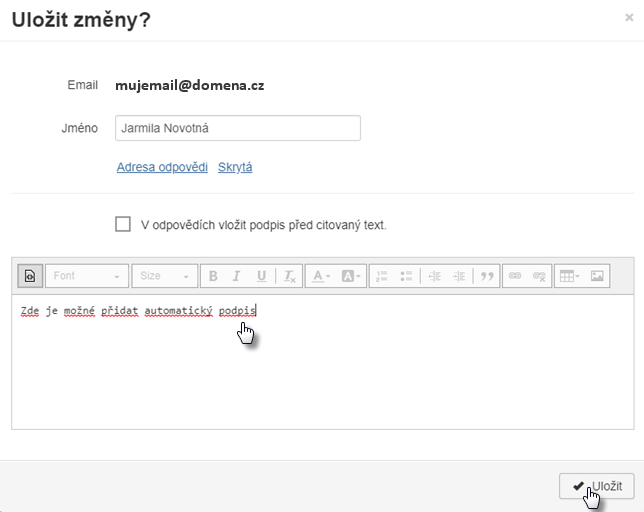
Změnit vzhled
Pro změnu vzhledu klikněte na ikonu účtu v pravém horním rohu a pokračujte kliknutím na Nastavení (viz výše). Vyberte záložku Motivy a kliknutím vyberte požadovaný vzhled. Můžete si také nahrát vlastní obrázek z počítače kliknutím na Nahrát obrázek pozadí.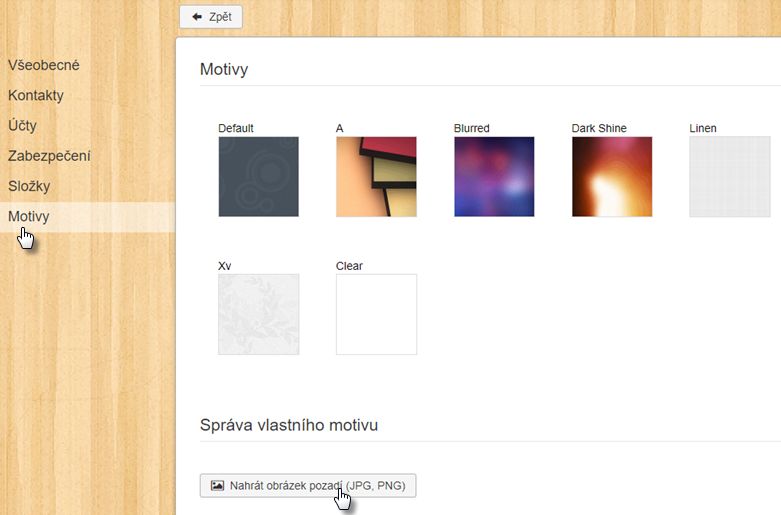 Poštovní klient funguje přes protokol IMAP. E-mailovou adresu je možné nastavit i v jiných poštovních klientech, jako např. Outlook. Podrobný návod pro tento program najdete v článku Nastavení pošty pro Outlook 2016.
Poštovní klient funguje přes protokol IMAP. E-mailovou adresu je možné nastavit i v jiných poštovních klientech, jako např. Outlook. Podrobný návod pro tento program najdete v článku Nastavení pošty pro Outlook 2016.